Fiks Microsoft OneNote Ugyldig Notebook Name-feil
Miscellanea / / April 03, 2023
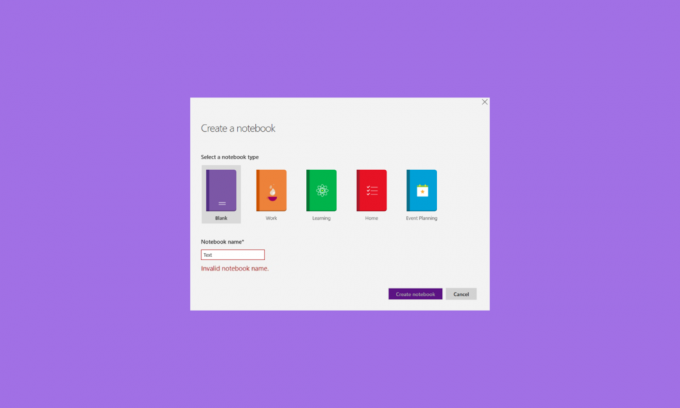
Å ta notater er ikke bare viktig på skoler eller høyskoler for studenter, men arbeiderklassen bruker også timer på å lage notater og strategier eller samle inn data for bedriften deres. Nå som den gamle måten å bære en notatbok på har forsvunnet, med den blomstrende nettindustrien, kan du nå også ta notater på nettet. Alt takket være Microsofts OneNote hvor du kan organisere og dele notatene dine i seksjoner og sider. Selv om MS OneNote er et flott program å ta i bruk, har dessverre mange brukere klaget over det ugyldige Notebook-navnet OneNote-feilen mens de brukte plattformen. Hvis du også har det samme problemet, vil denne veiledningen være til grundig hjelp for deg. Les til slutten av veiledningen og finn ut hva som er OneNote ugyldig Notebook-navnfeil sammen med dens forskjellige rettelser.
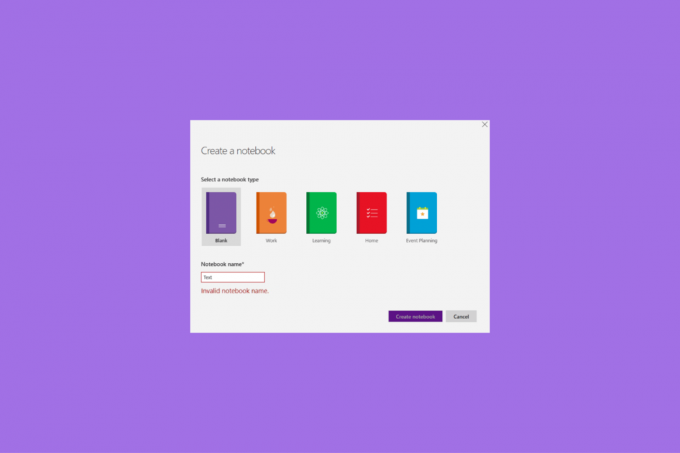
Innholdsfortegnelse
- Slik løser du feil med Microsoft OneNote ugyldig notatboknavn
- Hva forårsaker ugyldig notatboknavn OneNote-feil?
- Hva er OneNote Invalid Notebook Name Error?
- Metode 1: Avslutt OneNote-prosessen i Task Manager
- Metode 2: Endre notatboknavn
- Metode 3: Oppdater OneNote
- Metode 4: Tøm OneNote-bufferen
- Metode 5: Reparer OneNote Desktop-versjon
- Metode 6: Reparer OneNote UWP-versjon
- Metode 7: Installer Microsoft Office på nytt
Slik løser du feil med Microsoft OneNote ugyldig notatboknavn
Vi gir deg en perfekt guide som vil fikse ugyldig notatboknavn i OneNote-feil.
Raskt svar
Prøv et annet Notebook-navn og oppdater Microsoft OneNote-appen. Du kan også reparere OneNote-appen ved å følge disse trinnene:
1. Åpen Programmer og funksjoner vindu.
2. Plukke ut Microsoft Office programmet og høyreklikk på det.
3. Klikk deretter på Endring alternativ.
4. Plukke ut Rask reparasjon alternativet og klikk på Reparere.
Hva forårsaker ugyldig notatboknavn OneNote-feil?
OneNotes ugyldige Notebook-navnfeil er vanlig å støte på av en rekke årsaker som er oppført nedenfor:
- Utilgjengelighet for den angitte plasseringen.
- Tillatelse ikke tilgjengelig for å endre den angitte plasseringen.
- Ugyldige tegnnavn i banen eller notatboknavnet.
- Utdatert OneNote-applikasjon.
- Den korrupte hurtigbufferen til OneNote-applikasjonen.
- Maksimal banelengde overskredet av den kombinerte banen og notatboknavnet.
- Korrupt installasjon av OneNote.
- Korrupt installasjon av Microsoft Office.
Hva er OneNote Invalid Notebook Name Error?
Den ugyldige Notebook-navnfeilen i OneNote oppstår når enten programmet trenger en oppdatering eller reparasjon eller på grunn av korrupte installasjonsfiler. Denne feilen forhindrer OneNote-brukere i å lage nye notatbøker og synkronisere OneNote-appen på Windows 10-datamaskiner. Denne feilen oppstår vanligvis når en bruker prøver å lage en tom notatbok.
Nå som du er klar over den ugyldige navnefeilen på OneNote og årsakene som forårsaker den, er det på tide å løse og fikse problemet på PC-en. Vi har listet opp noen ofte brukte metoder for å løse denne feilen nedenfor som du kan prøve i den rekkefølgen og måten de er presentert.
Metode 1: Avslutt OneNote-prosessen i Task Manager
Fra og med bør du avslutte OneNote-appprosessen i oppgavebehandlingen på datamaskinen din. Dette vil hjelpe deg å starte appen på nytt, samtidig som du eliminerer mindre feil og feil som kan hindre deg i å navngi Notebook-en. Det er ekstremt enkelt å avslutte enhver prosess i oppgavebehandlingsverktøyet på en Windows-PC. Du kan sjekke den grundige prosessen ved å lese vår guide på Slik avslutter du oppgaven i Windows 10.
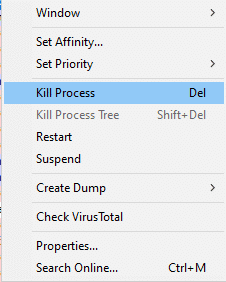
Metode 2: Endre notatboknavn
Ugyldig notatboknavn OneNote-feil kan også oppstå på grunn av ugyldige tegn i navnet på notatbok. Notatboknavn i OneNote-applikasjonen må være unike og kun inneholde bokstaver og tall. Derfor bør du endre Notebook-navnet hvis det inneholder noen spesialtegn.
Les også:Reparer Office 365-feil 70003: Organisasjonen din har slettet denne enheten
Metode 3: Oppdater OneNote
Ugyldig notatboknavn er et problem som er et symptom på en utdatert OneNote-applikasjon. Noen verktøy på enheten din kan hindre OneNote i å oppdatere seg selv. Derfor bør du oppdatere appen manuelt til den nyeste versjonen som er tilgjengelig for å fikse denne feilen.
1. Start først OneNote app på din PC.
2. Klikk nå på Fil fanen øverst til venstre på skjermen.

3. Klikk deretter på Regnskap på bunnen.
4. Nå, klikk på Oppdateringsalternativer for å åpne rullegardinmenyen.
5. Klikk til slutt på Oppdater nå for å installere den nyeste versjonen tilgjengelig for OneNote.
Når oppdateringen er lastet ned, start datamaskinen på nytt og kjør OneNote igjen for å sjekke om feilen med ugyldig Notebook-navn er løst.
Metode 4: Tøm OneNote-bufferen
OneNote-bufferfiler er viktige siden de lagrer redigeringer uten nett. Når du tømmer denne hurtigbufferen, fjernes endringer som er synkronisert på appen. For å fikse det ugyldige Notebook-navnet OneNote er det imidlertid viktig å tømme OneNote-bufferen, siden den kan bli korrupt etter langvarig bruk av appen. Så gå videre med å tømme denne cachen ved hjelp av følgende trinn:
1. Start først OneNote appen på PC-en og klikk på Fil fanen øverst.
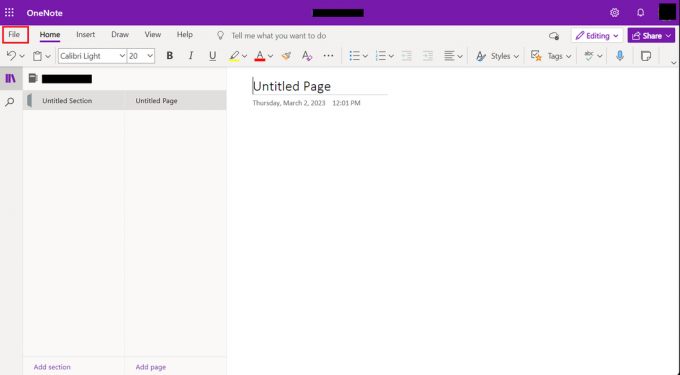
2. Velg nå Alternativer nederst og åpen Lagre og sikkerhetskopiere fra alternativene i venstre rute.
3. Nå, under Plassering av bufferfil, noter cacheplasseringen til appen på PC-en.
4. Deretter, lukk appen og naviger til følgende sti.
C:\Brukere\\AppData\Local\Microsoft\OneNote\16.0
5. Nå, høyreklikk på Cache mappe.
6. Klikk til slutt på Slett for å fjerne OneNote-bufferen fra enheten.
Les også:Reparer Microsoft Exchange-administratoren din har blokkert denne versjonen av Outlook
Metode 5: Reparer OneNote Desktop-versjon
Det neste logiske trinnet er å reparere OneNote-installasjonen på PC-en din. Siden korrupte appfiler er en av hovedårsakene til feilen med ugyldig Notebook-navn, må du begynne med å reparere skrivebordsversjonen av applikasjonen først. Du kan reparere appen på din Windows 10 PC ved hjelp av følgende trinn:
1. Åpne a Løpe dialogboksen ved å trykke Windows + Rnøkler sammen.

2. Nå, skriv appwiz.cpl i dialogboksen og trykk Enter-tasten.

3. Programmer og funksjoner vinduet åpnes, finn Microsoft Office installasjon, og høyreklikk på den.

4. Nå, klikk på Endring og velg deretter Rask reparasjon.
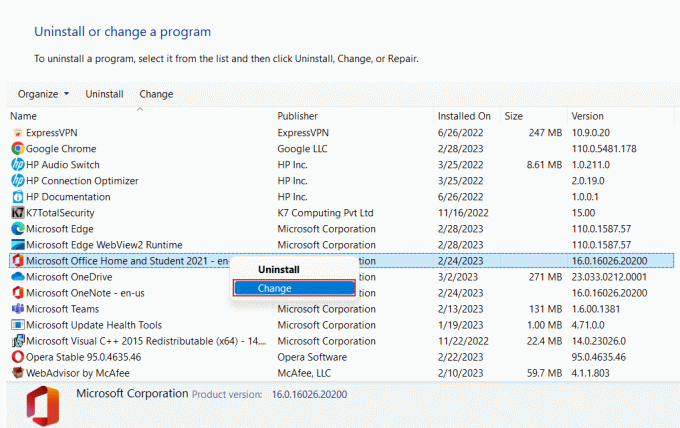
5. Klikk deretter på Reparere og vent til prosessen er fullført.
Når reparasjonen er utført, start PC-en på nytt og sjekk om feilen er rettet.
Metode 6: Reparer OneNote UWP-versjon
Når skrivebordsversjonen av appen er fikset, er det på tide å reparere OneNote UWP-versjonen for å fikse den ugyldige Notebook-navnet OneNote-feilen. For å reparere OneNote UWP-versjonen, følg instruksjonene nedenfor:
1. Åpne a Løpe dialogboks, trykk Windows + R-tastene samtidig for å gjøre det.
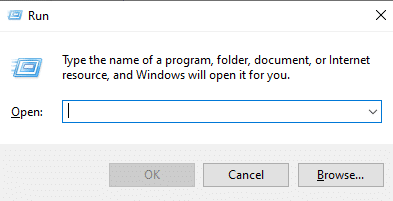
2. Nå, skriv ms-innstillinger: appfunksjoner i dialogboksen og trykk Enter-tasten.
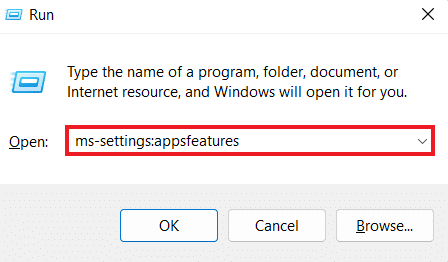
3. Deretter finner du OneNote i vinduet og klikk på det.
4. Klikk deretter på Avanserte alternativer hyperkobling.
5. Deretter finner du Nullstille i vinduet og klikk på Reparere knapp.
Til slutt, når reparasjonsprosessen er fullført, start PC-en på nytt og kontroller om feilen er løst.
Les også:8 måter å feilsøke Microsoft Office-oppsettfeilkode 30180-4
Metode 7: Installer Microsoft Office på nytt
Til slutt, hvis den ugyldige Notebook-navnet OneNote-feilen vedvarer, kan du prøve å installere MS Office på nytt på systemet ditt. Denne metoden vil bidra til å fikse korrupte filer i programmet, og en ny installasjon av Office vil også løse feil og mindre problemer som hindrer deg i å lage en ny notatbok i OneNote. Du kan følge instruksjonene nedenfor og installere MS Office på nytt på din Windows-datamaskin:
Merk: Du må bare prøve denne metoden hvis du har den nødvendige MS Office-disken eller produktkoden.
1. Få tilgang til Kontrollpanel på din Windows-PC og velg Avinstaller et program alternativet i den.

2. Nå, høyreklikk på Microsoft Office-program i vinduet og velg Avinstaller.
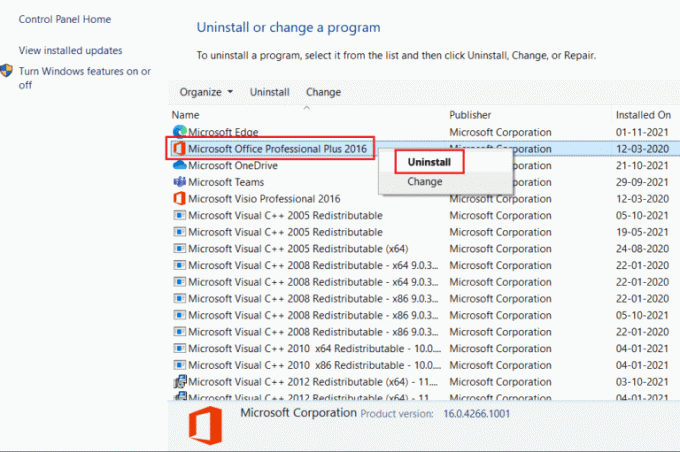
3. Følg deretter instruksjonene på skjermen gitt av Avinstaller veiviseren.
4. Gå deretter til den offisielle nettsiden til Microsoft Office 365 og last ned programmet på din PC.
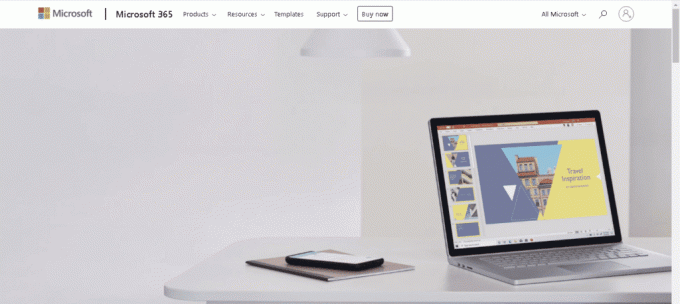
5. Du kan også bruke MS Office installasjons-CD for å få søknaden.
6. Til slutt, følg Installasjonsveiviser for å fullføre prosessen og starte appen for å sjekke om feilen med OneNote ugyldig navn i Notebook er løst.
Ofte stilte spørsmål (FAQs)
Q1. Hvorfor kan jeg ikke opprette en notatbok i OneNote?
Ans. Hvis du ikke kan opprette en notatbok i OneNote, sjekk om spesifisert plassering er tilgjengelig eller ikke. Det kan også skyldes ugyldige tillatelser til å endre den angitte plasseringen.
Q2. Kan jeg gi nytt navn til en notatbok i OneNote?
Ans. Ja, kan du gi nytt navn til en notatbok i OneNote.
Q3. Er det en Notebook-grense i OneNote?
Ans. Det er en grense for lagring av notatbøker i OneNote. På din personlige OneNote-konto får du 5 GB gratis lagringsplass.
Q4. Er OneNote en gratis app?
Ans. Ja, OneNote er en gratis-for alltid-app.
Q5. Kan jeg bruke mer enn én enhet for OneNote-appen?
Ans. Ja, du kan bruke OneNote på mer enn én enhet med samme konto.
Anbefalt:
- Fantastiske SharePoint-listetips og triks du trenger å vite
- Slik sletter du formatering i Google Dokumenter
- Hvordan lage og bruke maler i OneNote
- 12 måter å fikse at Microsoft ikke sender meldingsbekreftelsesfeil
Dette bringer oss til slutten av guiden vår ugyldig notatboknavn OneNote feil. Vi håper at du var i stand til å løse feilkoden ved hjelp av forskjellige metoder gitt i dokumentet. Gi oss beskjed om dine tanker og del dine andre spørsmål med oss ved å legge igjen kommentarene dine nedenfor.



